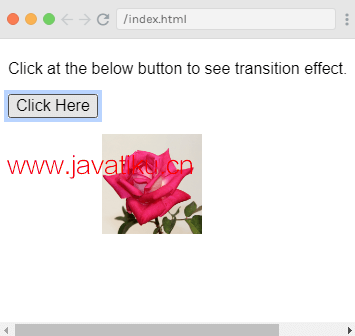Vuejs教程-Vue.js 过渡和动画

Vue.js 提供了几种方法来为应用程序在向 DOM 插入、更新或移除元素时应用过渡和动画效果。这些过渡和动画效果用于使应用程序对用户具有吸引力和交互性。
Vue.js 还提供了一些工具来执行以下任务:
- 提供类并自动将这些类应用于 CSS 过渡和动画。
- 可以集成第三方 CSS 动画库,例如 Animate.css。
- 可以使用 JavaScript 在过渡钩子期间直接操作 DOM。
- 可以集成第三方 JavaScript 动画库,例如 Velocity.js。
Vue.js 过渡
有多种方法可以在将元素从 DOM 中插入、更新或移除时应用过渡。Vue.js 提供了一个内置的过渡包装组件,在输入/离开过渡时必须使用它来包裹任何元素或组件。以下是过渡效果的语法。
语法:
<transition name="name_of_the_transition">
<div></div>
</transition>让我们通过一个简单的示例来理解过渡效果的概念和工作原理。
Vue.js 渐变过渡
示例 1
Index.html 文件:
<html>
<head>
<title>Vue.js Transition</title>
<link rel="stylesheet" href="index.css">
<script src="https://cdn.jsdelivr.net/npm/vue/dist/vue.js"></script>
</head>
<body>
<style>
.fade-enter-active, .fade-leave-active {
transition: opacity 3s;
}
.fade-enter, .fade-leave-to /* .fade-leave-active below version 2.1.8 */ {
opacity: 0;
}
</style>
<div id="databinding">
<p>Click at the below button to see transition effect.</p>
<button v-on:click="show = !show">Click Here</button>
<transition name="fade">
<p v-show="show" v-bind:style="styleobj">This is a Fade Transition Example</p>
</transition>
</div>
<script src="index.js"></script>
</body>
</html>Index.js 文件:
var vm = new Vue({
el: '#databinding',
data: {
show: true,
styleobj: {
fontSize: '30px',
color: 'red'
}
},
methods: {
}
})让我们使用一个简单的 CSS 文件使输出更具吸引力。
Index.css 文件:
html, body {
margin: 5px;
padding: 0;
}执行程序后,您将看到以下输出:
输出:
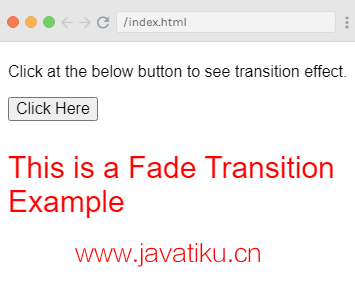
当您点击按钮时,文本将在3秒内淡出。参见以下图片:
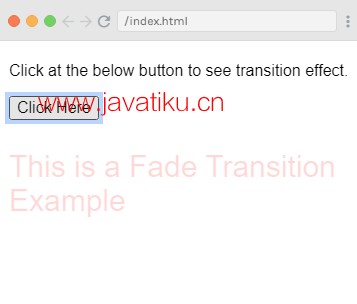
示例解释
在上面的例子中,我们创建了一个名为“Click Here”的按钮,我们可以将变量 show 的值更改为 true 或 false,反之亦然。我们在 p 标签中编写了 v-show 指令,只有在变量为 true 时才显示文本元素。p 标签包裹在 transition 元素中,如下所示:
<transition name="fade">
<p v-show="show" v-bind:style="styleobj">This is a Fade Transition Example</p>
</transition>这是一个 渐变过渡 的示例。以下是过渡中使用的一些标准类:
v-enter: 在元素更新或添加到 HTML 元素之前,会首先调用该过渡类。这指定了起始状态。
v-enter-active: 用于定义进入过渡阶段的延迟、持续时间和缓动曲线。此类指定整个进入阶段的活动状态,始终在整个进入阶段中可用。
v-leave: 当触发或删除离开过渡时,将添加此过渡类。
v-leave-active: 在离开阶段使用此过渡类。当过渡完成时,此类会自动删除。此类指定离开阶段的延迟、持续时间和缓动曲线。
每个过渡类都会以过渡的名称为前缀。例如,对于 fade 过渡,类的名称将是 .fade_enter,.fade_enter_active,.fade_leave,.fade_leave_active。
在上面的示例中,我们将 .fade_enter_active 和 .fade_leave_active 类一起定义,它在开始和离开阶段都应用了过渡。
在这里,我们在 3 秒内将 opacity 属性更改为 0。
Vue.js shiftx 过渡
让我们看另一个例子,在此示例中,我们在单击按钮时使用图片在 x 轴上移动 100 像素。
在这里,我们使用 shiftx 过渡。这个 transform 属性将把图片在 x 轴上向右移动 100 像素。参见以下示例:
示例 2
Index.html 文件:
<html>
<head>
<title>Vue.js Transition</title>
<link rel="stylesheet" href="index.css">
<script src="https://cdn.jsdelivr.net/npm/vue/dist/vue.js"></script>
</head>
<body>
<style>
.shiftx-enter-active, .shiftx-leave-active {
transition: all 2s ease-in-out;
}
.shiftx-enter, .shiftx-leave-to /* .fade-leave-active below version 2.1.8 */ {
transform : translateX(100px);
}
</style>
<div id="databinding">
<p>Click at the below button to see transition effect.</p>
<button v-on:click="show = !show">Click Here</button>
<transition name="shiftx">
<p v-show="show">
<img src="https://www.flowerpower.com.au/media/catalog/product/image/287189f77f/love-you-rose.jpg" style="width:100px;height:100px;" />
</p>
</transition>
</div>
<script src="index.js"></script>
</body>
</html>Index.js 文件:
javascriptCopy codevar vm = new Vue({
el: '#databinding',
data: {
show: true
},
methods: {
}
})执行程序后,您将看到以下输出:
输出:
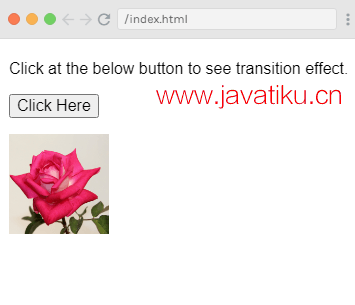
当您点击按钮时,图像将向右移动 100 像素。参见以下输出: